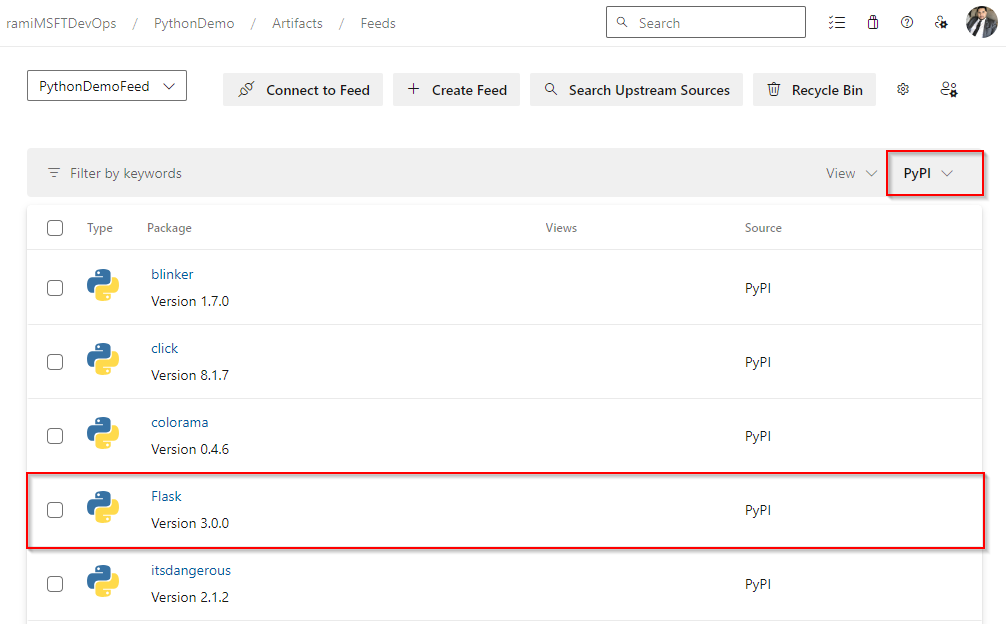Python paket dizininden (PyPI) paketleri kullanma
Azure DevOps Services | Azure DevOps Server 2022 - Azure DevOps Server 2019
Geliştiriciler, Azure Artifacts'i kullanarak hem Azure Artifacts akışlarından hem de PyPI.org gibi dış kayıt defterlerinden paketler yayımlayabilir ve kullanabilir. Yukarı akış kaynaklarını etkinleştirerek, hem kendi paketlerinizi hem de genel kayıt defterlerinden tüketilenleri yönetmek için tek bir akış kullanarak paket yönetiminizi kolaylaştırabilirsiniz. Etkinleştirildikten sonra Azure Artifacts, bir ortak çalışan veya üzeri tarafından yüklenen tüm paketlerin bir kopyasını yukarı akış kaynağından otomatik olarak kaydeder. Bu makale, projenizi ayarlama ve Komut satırını kullanarak PyPI'den Python paketlerini verimli bir şekilde kullanma konusunda size yol gösterir.
Bu makalede şunları yapmayı öğreneceksiniz:
- Akışınız için yukarı akış kaynaklarını etkinleştirme
- PyPI'yi yukarı akış kaynağı olarak ekleme
- Projenizi ayarlama
- Python paket dizininden paketleri yükleme
Önkoşullar
Bir Azure DevOps kuruluşu ve bir proje. Henüz yapmadıysanız bir kuruluş veya proje oluşturun.
Azure Artifacts akışı.
Python'ı indirin.
Yeni akış oluştururken yukarı akış kaynaklarını etkinleştirme
Henüz bir akış oluşturmadıysanız, yeni bir akış oluşturmak için aşağıdaki adımları izleyin. Yukarı akış kaynaklarını etkinleştirmek için yukarı akış kaynakları kutusunu işaretlediğinizden emin olun. Zaten bir akışınız varsa, PyPI'yi yukarı akış kaynağı olarak eklemek için sonraki adıma geçin.
Azure DevOps kuruluşunuzda oturum açın ve projenize gidin.
Yapıtlar'ı seçin ve ardından Yeni bir akış oluşturmak için Akış Oluştur'u seçin.
Akışınız için açıklayıcı bir Ad girin ve Görünürlüğünü tanımlayın (akıştaki paketleri kimlerin görüntüleyebileceğini belirtir). Akışınızın Kapsamını belirtin ve genel kayıt defterlerindeki paketleri eklemek için Yukarı akış kaynakları onay kutusunu işaretleyin.
İşiniz bittiğinde Oluştur'u seçin.
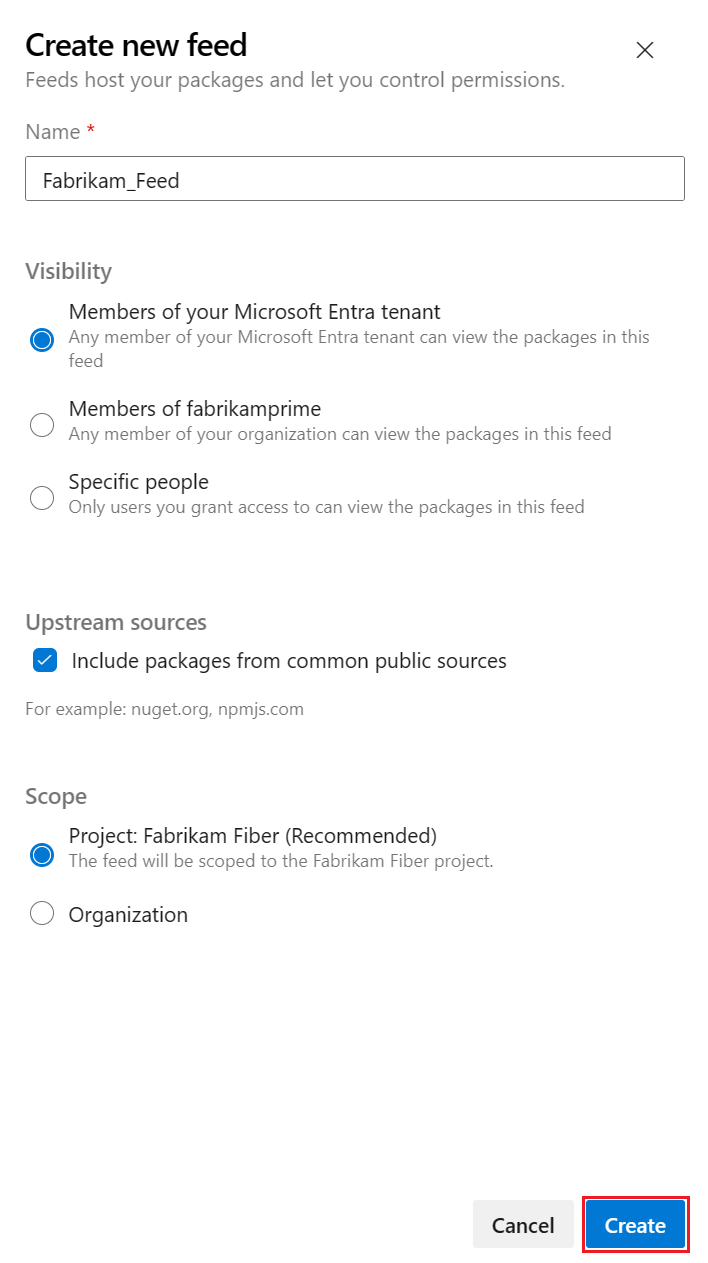
PyPI'yi yeni bir yukarı akış kaynağı olarak ekleme
Akışınızı oluştururken yukarı akış kaynakları onay kutusunu seçtiyseniz PyPI otomatik olarak yukarı akış kaynağı olarak eklenmiş olmalıdır. Aksi takdirde, şu adımları izleyerek el ile ekleyebilirsiniz:
Azure DevOps kuruluşunuzda oturum açın ve projenize gidin.
Yapıtlar'ı seçin ve ardından dişli simgesini
 seçerek Akış Ayarları'na gidin.
seçerek Akış Ayarları'na gidin.Yukarı akış kaynakları'na tıklayın ve ardından Yukarı Akış Ekle'yi seçerek yeni bir yukarı akış kaynağı ekleyin.
Genel kaynak'ı ve ardından açılan menüden PyPI (https://pypi.org/) öğesini seçin.
İşiniz bittiğinde Ekle'yi seçin ve ardından sağ üst köşeden Kaydet'i seçerek değişikliklerinizi kaydedin.

Akışınızla kimlik doğrulaması
Python'ı indirdiğinizden emin olun ve python paket yöneticinizi yükseltmek için aşağıdaki komutu çalıştırın:
python -m pip install --upgrade pipAzure Artifacts anahtarlığını yüklemek için aşağıdaki komutu çalıştırın:
pip install keyring artifacts-keyringAzure DevOps ile kimlik doğrulaması yapmak için Paketleme>Okuma kapsamına sahip bir Kişisel erişim belirteci oluşturun. Azure DevOps'a ilk kez bağlandığınızda, istendiğinde kimlik bilgilerinizi girmeniz gerekir. Belirtilen alanlara kullanıcı adınızı (herhangi bir dize) ve kişisel erişim belirtecinizi girin. Bu kimlik bilgileri yerel olarak önbelleğe alınır ve hizmeti bir sonraki kullanışınızda oturum açmak için otomatik olarak kullanılır.
Proje klasörünüze gidin ve yeni bir sanal ortam oluşturmak için aşağıdaki komutu çalıştırın:
python -m venv <VIRTUAL_ENVIRONMENT_NAME>Sanal ortamınızda yeni bir pip.ini dosyası (Windows) veya pip.conf dosyası (Mac/Linux) oluşturun ve aşağıdaki kod parçacığını dosyanıza yapıştırın. Yer tutucuları uygun bilgilerle değiştirdiğinizden emin olun ve bu dosyayı kişisel erişim belirtecinizi içerdiğinden genel bir depoya işlememeye dikkat edin.
Proje kapsamlı akış:
[global] extra-index-url=https://<FEED_NAME>:<YOUR_PERSONAL_ACCESS_TOKEN>@pkgs.dev.azure.com/<ORGANIZATION_NAME>/<PROJECT_NAME>/_packaging/<FEED_NAME>/pypi/simple/Kuruluş kapsamlı akış:
[global] extra-index-url=https://<FEED_NAME>:<YOUR_PERSONAL_ACCESS_TOKEN>@pkgs.dev.azure.com/<ORGANIZATION_NAME>/_packaging/<FEED_NAME>/pypi/simple/
PyPI'dan paketleri yükleme
Projemizi akışımızla kimlik doğrulaması yapmak üzere yapılandırdığımıza göre, PyPI yukarı akışından paketleri yüklemeye başlayabiliriz. Bu örnekte yükleyeceğiz Flask:
Komut istemi penceresinde proje klasörünüze gidin ve sanal ortamınızı etkinleştirmek için aşağıdaki komutu çalıştırın. Yer tutucuyu daha önce oluşturduğunuz sanal ortamın adıyla değiştirin:
<YOUR_VIRTUAL_ENVIRONMENT_NAME>/Scripts/Activate.ps1Sanal ortamınızda yüklü paketleri denetlemek için aşağıdaki komutu çalıştırın:
pip listFlask'i yüklemek için aşağıdaki komutu çalıştırın.
pip install -U FlaskPaketiniz yüklendikten sonra Azure Artifacts bu paketin bir kopyasını akışınıza kaydeder. Paketinizin aşağıdaki ekran görüntüsünde gösterildiği gibi akışınızda kullanılabilir olması gerekir.